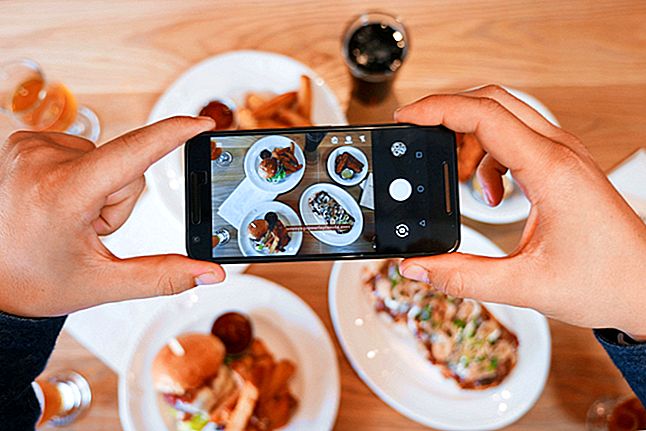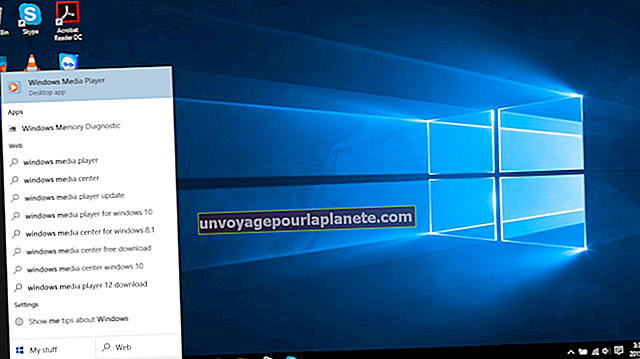Paano Gumuhit sa isang PDF File
Ang mga file ng Adobe Portable Document Format (PDF) ay isang pangkaraniwang uri ng file na ipinapadala sa pagitan ng mga computer, fax machine at mga program sa email. Ang uri ng file na ito ay karaniwang mas maliit sa sukat ng file kaysa sa mga mapagkukunang dokumento tulad ng mga dokumento ng Microsoft Word o mga spreadsheet ng Excel. Ang mga PDF ay hindi madaling markup, ngunit ang maliliit na pagwawasto sa teksto o pagpasok ng mga guhit ay posible sa buong bersyon ng Adobe Acrobat.
1
I-click ang pindutang "Start" sa kaliwang bahagi sa ibaba ng screen. Mag-navigate sa "Lahat ng Program" at piliin ang "Adobe Acrobat Professional." Ang program na ito ay maaaring nakalista bilang "Adobe Acrobat Pro." Payagan ang programa na buksan.
2
Mag-navigate sa pagpipiliang "File" sa pangunahing menu. Piliin ang "Buksan" mula sa drop-down na menu. I-browse ang iyong computer at piliin ang PDF document na iyong iginuhit. I-click ang pindutang "Buksan" at payagan ang dokumento na mai-load.
3
Mag-navigate sa pagpipiliang "Mga Tool" sa pangunahing menu. Piliin ang "Komento at Markup" mula sa drop-down na menu. Magbibigay sa iyo ang menu na ito ng isang bilang ng mga pagpipilian. Kasama sa mga tool sa pagguhit ang linya, ulap, rektanggulo, arrow, hugis-itlog, polygon, lapis at pambura ng lapis. Piliin ang tool na tumutugon sa iyong mga pangangailangan sa pagguhit.
4
Iposisyon ang iyong mouse sa PDF. Ang icon ng mouse ay magbabago sa isang plus sign na may blangkong interior. Iposisyon ang gitna ng mouse sa lugar kung saan magsisimula ang pagguhit. Pindutin ang kaliwang pindutan ng mouse at pindutin nang matagal ang pindutan. I-drag ang mouse sa buong PDF upang likhain ang pagguhit. Pakawalan ang pindutan kapag nakumpleto ang pagguhit o pagguhit ng bahagi. Ulitin ang prosesong ito hanggang makumpleto ang iyong pagguhit.
5
Iposisyon ang mouse sa gitna ng pagguhit. Ang mouse ay magbabago mula sa isang guwang plus sign sa isang sold plus sign na may mga arrow sa bawat tip. Pindutin ang kaliwang pindutan ng mouse at pindutin nang matagal ang pindutan. I-drag ang mouse sa buong PDF upang ilipat ang pagguhit sa isang bagong lokasyon. Ulitin ang prosesong ito hanggang sa ang pagguhit ay nasa tamang posisyon.
6
Iposisyon ang mouse sa dulo ng isang seksyon ng pagguhit. Ang mouse ay magbabago mula sa isang guwang plus sign sa isang puting arrow na may isang itim na balangkas. Pindutin ang kaliwang pindutan ng mouse at pindutin nang matagal ang pindutan. I-drag ang mouse sa buong PDF upang baguhin ang anggulo ng pagguhit. Ulitin ang prosesong ito hanggang sa tama ang oryentasyon.